Cara registrasi kartu dan aktifasi kartu internet:
1.
Telkomsel
·
Cara registrasi kartu hanya kirim data KTP ke 4444
·
Ambil paket telkomsel ketik “ UL reg 100 ” kirim ke
3636 ini untuk paket 100rb kalau 50rb ketik “ UL reg 50 ” kirim ke 3636, tunggu
balasan lalu ketik “ UL ya ” kirim ke 3636
·
Paket internet telkomsel
HARGA PAKET
|
Qouta
|
Kecepatan
|
Masa berlaku
|
50.000
|
300mb
|
Up to 384 Kbps
|
14 hari
|
100.000
|
500mb
|
Up to 384 Kbps
|
30hari
|
200.000
|
1.5gb
|
Up to 512 kbps
|
30har
|
·
Cek paket ketik “ UL info “ kirim ke 3636
·
Setting ketika dimodem :
` APN: internet
Username : kosong
Password: kosong
Phone Number : *99#
2.
Indosat broadband
Untuk paket internet indosat ini dibagi 2 :
1)
IM2
·
Indosat m2
broom merdeka kouta 250mb
·
Indosat m2
extra1 kouta 2,5gb
·
Indosat m2
extra2 kouta 1,5gb
·
Indosat m2
broom 100 kouta 2gb
·
Indosat m2
broom bastis kouta 5gb
Semua paket im2 ini cara registrasinya lewat web tetapi setting untuk
dimodem :
Apn : indosat
Username: kosong
Password : kosong
2)
Indosat
broadband
·
Cara registrasi
kartunya kirim data KTP ke nomor 4444
·
Paket otomatis
masuk ke kartu
·
Dapat internet
free 2 bulan kouta 1 gb
·
Cara setting
untuk di modem
APN: indosatgprs
Username: kosong
Password: kosong
·
Cek kouta *363#
3.
Three data
·
Cara
registrasinya kirim data KTP ke 4444
·
Ambil paketnya
ketik “ mau data “ kirim ke 234
·
Cara setting ke
modem :
APN: 3data
Username: 3data
Password: 3data
·
Cek bonus kouta
ketik “ info data ” kirim ke 234
·
Paket internet
data three :
·
Kouta 500mb/bln
Ketik sms “ mau 500mb ” kirim ke 234
·
Kouta 1gb/bln
Ketik sms “ mau 1gb ” kirim ke 234
·
Kouta 2gb/bln
Ketik sms “ mau 2gb ” kirim ke 234
·
Kouta 5gb/bln
Ketik sms “ mau 5gb ” kirim ke 234
4.
Xl internet
·
Cara registrasi
kartu kirim data KTP ke 4444
·
Cek kouta *123#
·
Cara setting
modem :
APN: xlunlimited
Username: kosong
Password: kosong
5.
Axis
·
Registrasi
kartu ke 4444
·
Sms kouta ketik
“ mau reg 1gb ” kirim ke 777
·
Setting modem :
Apn : axis
Username: axis
Password : axis
CDMA internet
1.
AHA
·
Registasi ke
aha.co.id, lalu klik customer login page cari registrasi prabayar sekarang
·
Setting modem:
Username: aha@aha.co.id
Password: aha
Phone number : #777
2.
Smartfren
·
Registrasi ke
smartfren tapi itu cukup klik connect pada aplikasi modemnya
·
Setting modem :
Username: smart
Password: smart
3.
Flexi
·
Registrasi kartu ke 4444
Aktivasi/Registrasi paket Internetan Flexi
·
Untuk dapat
menggunakan Layana FlexiNet ini, anda terlebih dahulu harus melakukan
registrasi paket Internetan sesuai dengan keinginan dan kemampuan anda melalui
SMS ke 2255.
·
Paket Harian
(biaya Rp.2.500/hari) : Ketik : Reg harian
·
Paket
Mingguan (biaya Rp.15.000/minggu) : Ketik : Reg mingguan
·
Paket
Bulanan (biay Rp.50.000/bulan) : Ketik : Reg bulanan
·
SMS diKirim
ke 2255
·
Setelah
melakukan registrasi, anda akan memperoleh username dan password unik yang
nantinya di pakai Login di FlexiNet, sesaat setelah berhasil register (ditandai
dengan notifikasi keberhasilan).
4.
Mobi
·
Registrasi kartu ke 4444
·
Setelah itu cek pulsa dgn telp ke 999
·
Jika registrasi ke 4444 nya belum oke maka waktu cek
pulsa operatornya malah suruh kita registrasi ,ya udah kita registrasi lagi aja
sama si operator.
·
Jika sudah kita cek pulsa dan kita tambahkan pulsa
sesuai dengan paket yg kita mau.
·
Lalu kita ketik REGUNL untuk berlangganan paket tsb.
·
Tunggu SMS balasan yg bilang paket unlimited sekian
sekian sudah diaktifkan , sekalian kita dikasih username dan password yg akan
di gunakan untuk setingan modemnya.
·
Kalau kita cek pulsa ke 999 ,pulsa kita sudah
terpotong sesuai paket yg kita aktifkan
·
Masukan kartu ke modem lalu colok deh ke
computer(sebelum nya driver modem nya diinstal dulu)
·
Paket internetnya
·
Paket unlimited 50 rb/bln
Dgn isi pulsa 50rb lalu ketik REGUNL50 Kirim ke 777.
Speed up to 153 Kbps untuk 500MB setelah itu speed turun jadi 64 Kbps
Masa aktif 30 hari.
Dgn isi pulsa 50rb lalu ketik REGUNL50 Kirim ke 777.
Speed up to 153 Kbps untuk 500MB setelah itu speed turun jadi 64 Kbps
Masa aktif 30 hari.
·
Paket unlimited 100rb/bln
Dgn isi pulsa 100rb lalu ketik REGUNL100 Kirim ke 777.
Speed up to 1024 Kbps untuk 1.5GB setelah itu speed turun jadi 64 Kbps
Masa aktif 30 hari.
Dgn isi pulsa 100rb lalu ketik REGUNL100 Kirim ke 777.
Speed up to 1024 Kbps untuk 1.5GB setelah itu speed turun jadi 64 Kbps
Masa aktif 30 hari.
·
Paket unlimited 150rb/bln
Dgn isi pulsa 150rb lalu ketik REGUNL150 Kirim ke 777.
Speed up to 3.1 Mbps untuk 2.5GB setelah itu speed turun jadi 128 Kbps
Masa aktif 30 hari.
Dgn isi pulsa 150rb lalu ketik REGUNL150 Kirim ke 777.
Speed up to 3.1 Mbps untuk 2.5GB setelah itu speed turun jadi 128 Kbps
Masa aktif 30 hari.
·
Paket unlimited 250rb/bln
Dgn isi pulsa 250rb lalu ketik REGUNL250 Kirim ke 777.
Maximum Speed untuk 3.5GB setelah itu speed turun jadi 256 Kbps
Masa aktif 30 hari.
Dgn isi pulsa 250rb lalu ketik REGUNL250 Kirim ke 777.
Maximum Speed untuk 3.5GB setelah itu speed turun jadi 256 Kbps
Masa aktif 30 hari.
·
Layanannya tidak mengikat.Setiap bulan kamu bebas memilih jenis layanan
tergantung isi pulsanya dan ketik REGUNL
·
setting dimodem:
User name
: m8
Password
: m8
Dial Number
: #777